Le annotazioni delle email danno vita ai messaggi email nella scheda Promozioni con funzionalità come immagini, offerte e date di scadenza.
Quando annoti le email, gli utenti di Gmail visualizzano le tue promozioni e interagiscono con loro direttamente dalla posta in arrivo. Dalla scheda Promozioni, gli utenti possono fare clic sul testo o sull'immagine annotati per saperne di più sulla promozione, senza dover aprire l'email.
Questa pagina spiega come annotare le email utilizzando JSON-LD e Microdati. Per scoprire di più sul markup delle email, consulta la guida Guida introduttiva. Per un elenco dei campi di markup che puoi utilizzare nelle annotazioni email, consulta la documentazione di riferimento.
Creare annotazioni email
Puoi annotare le email per visualizzare le seguenti funzionalità nella scheda Promozioni:
- Creare un carosello di prodotti
- Creare un'anteprima di una singola immagine
- Creare un'annotazione del deal
- Creare una scheda dell'offerta
Le sezioni seguenti spiegano come creare ogni tipo di annotazione email.
Creare un carosello di prodotti
I caroselli di prodotti mostrano più anteprime di immagini per una promozione, ad esempio le seguenti:
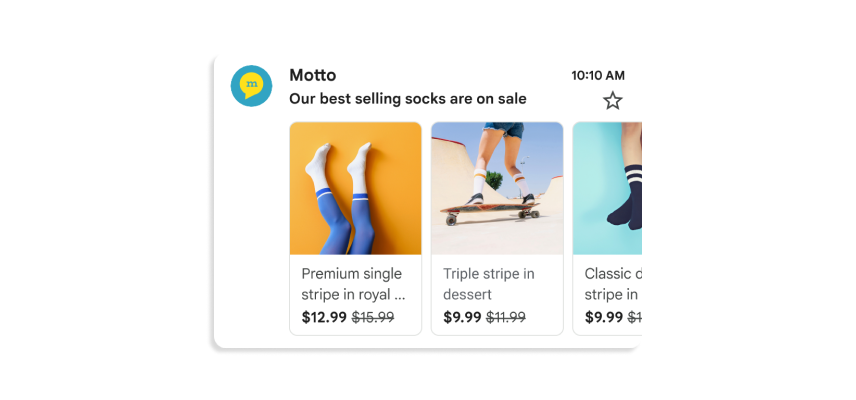
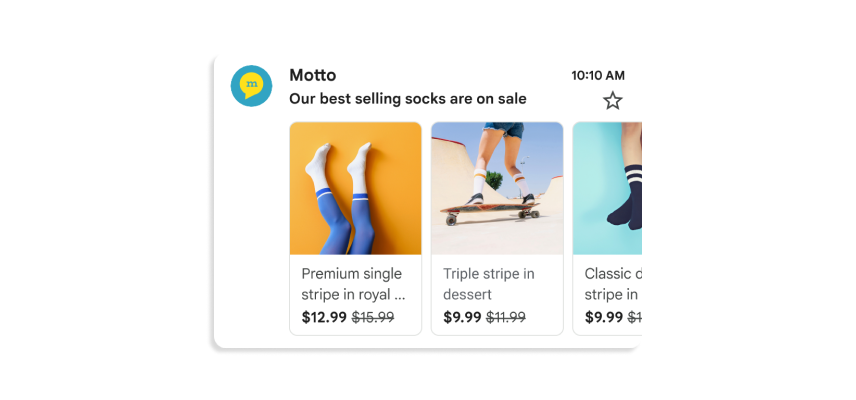
Puoi includere fino a 10 anteprime di immagini in un carosello e ogni immagine deve essere unica.
Per creare un carosello di prodotti:
- Nella piattaforma di email marketing, crea un'email e apri l'editor HTML dell'email.
Nella sezione
head, aggiungi un tagscript. Per ogni immagine nel carosello dei prodotti, aggiungi un oggettoPromotionCard:JSON-LD
<!DOCTYPE html PUBLIC "-//W3C//DTD HTML 4.01//EN"> <html> <head> <script type="application/ld+json"> [ // Build the first image preview in your product carousel: { "@context": "http://schema.org/", "@type": "PromotionCard", "image": "IMAGE_URL1", "url": "PROMO_URL1", // Optionally, include the following PromotionCard properties: "headline": "HEADLINE1", "price": PRICE1, "priceCurrency": "PRICE_CURRENCY1", "discountValue": DISCOUNT_VALUE1, "position": POSITION }, // Build the second image preview in your product carousel: { "@context": "http://schema.org/", "@type": "PromotionCard", "image": "IMAGE_URL2", "url": "PROMO_URL2", // Optionally, include the following PromotionCard properties: "headline": "HEADLINE2", "price": PRICE2, "priceCurrency": "PRICE_CURRENCY2", "discountValue": DISCOUNT_VALUE2, "position": POSITION } // To include more image previews, add additional PromotionCard objects. // You can include up to 10 image previews in a product carousel. ] </script> </head> <body> // The message of your email </body> </html>Microdati
<!DOCTYPE html PUBLIC "-//W3C//DTD HTML 4.01//EN"> <html> <head> // Build the first image preview in your product carousel: <div itemscope itemtype="http://schema.org/PromotionCard"> <meta itemprop="image" content="IMAGE_URL1"/> <meta itemprop="url" content="PROMO_URL1"/> // Optionally, include the following PromotionCard properties: <meta itemprop="headline" content="HEADLINE1"/> <meta itemprop="price" content="PRICE1"/> <meta itemprop="priceCurrency" content="PRICE_CURRENCY1"/> <meta itemprop="discountValue" content="DISCOUNT_VALUE1"/> <meta itemprop="position" content="POSITION"/> </div> // Build the second image preview in your product carousel: <div itemscope itemtype="http://schema.org/PromotionCard"> <meta itemprop="image" content="IMAGE_URL2"/> <meta itemprop="url" content="PROMO_URL2"/> // Optionally, include the following PromotionCard properties: <meta itemprop="headline" content="HEADLINE2"/> <meta itemprop="price" content="PRICE2"/> <meta itemprop="priceCurrency" content="PRICE_CURRENCY2"/> <meta itemprop="discountValue" content="DISCOUNT_VALUE2"/> <meta itemprop="position" content="POSITION"/> </div> // To include more image previews, add additional PromotionCard objects. // You can include up to 10 image previews in a product carousel. </head> <body> // The message of your email </body> </html>Per ogni oggetto
PromotionCard, sostituisci i seguenti valori. Per le proprietà facoltative, puoi includere un valore o omettere la proprietà dal codice.IMAGE_URL: l'URL dell'immagine in formato PNG o JPEG, ad esempiohttps://www.example.com/image.png. Le proporzioni supportate sono 4:5, 1:1 e 1.91:1. Per i caroselli di prodotti, ogni immagine deve avere un URL univoco e utilizzare lo stesso formato.PROMO_URL: l'URL della promozione. Quando gli utenti fanno clic sull'immagine dalla scheda Promozioni, visitano questo URL.HEADLINE(Facoltativo): una descrizione di 1-2 righe della promozione visualizzata sotto l'immagine di anteprima.PRICE(facoltativo): il prezzo della promozione.PRICE_CURRENCY(facoltativo): la valuta del prezzo in formato ISO 4217 a tre lettere, ad esempioUSD. Determina il simbolo di valuta visualizzato conprice.DISCOUNT_VALUE(facoltativo): l'importo sottratto dapriceper visualizzare un prezzo aggiustato. Il prezzo modificato viene visualizzato accanto al prezzo originale.Ad esempio, se
discountValueè25,priceè100epriceCurrencyèUSD, il prezzo aggiustato viene visualizzato come$75.POSITION(facoltativo): la posizione della scheda nel carosello.
Nel tag
body, scrivi il messaggio per la tua email.
Creare un'anteprima di una singola immagine
Le annotazioni di anteprima di una singola immagine mostrano un'immagine per mettere in evidenza un prodotto importante nella scheda Promozioni di Gmail, ad esempio:
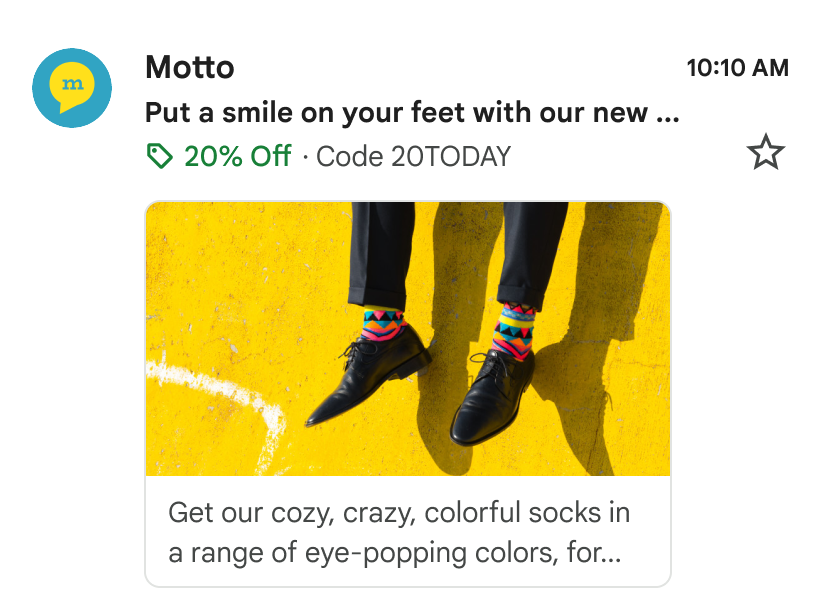
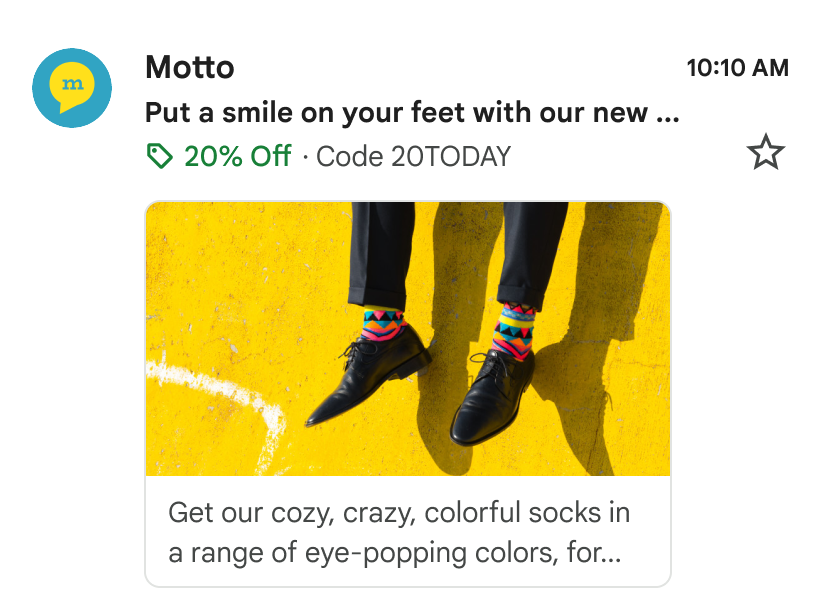
Puoi utilizzare questa funzionalità per una singola immagine. Tutti i destinatari devono ricevere la stessa immagine e lo stesso URL immagine. Per saperne di più, consulta la nostra documentazione sulle domande frequenti.
Per creare un'anteprima di una singola immagine:
- Nella tua piattaforma di email marketing, crea un'email e apri l'editor HTML dell'email.
Nella sezione
head, aggiungi un tagscriptche includa il tipo di datiPromotionCard:JSON-LD
<!DOCTYPE html PUBLIC "-//W3C//DTD HTML 4.01//EN"> <html> <head> <script type="application/ld+json"> [{ "@context": "http://schema.org/", "@type": "PromotionCard", "image": "IMAGE_URL", "url": "PROMO_URL", // Optionally, include the following PromotionCard properties: "headline": "HEADLINE", "price": PRICE, "priceCurrency": "PRICE_CURRENCY", "discountValue": DISCOUNT_VALUE }] </script> </head> <body> // The message of your email </body> </html>Microdati
<!DOCTYPE html PUBLIC "-//W3C//DTD HTML 4.01//EN"> <html> <head> // Build the first image preview in your product carousel: <div itemscope itemtype="http://schema.org/PromotionCard"> <meta itemprop="image" content="IMAGE_URL"/> <meta itemprop="url" content="PROMO_URL"/> // Optionally, include the following PromotionCard properties: <meta itemprop="headline" content="HEADLINE"/> <meta itemprop="price" content="PRICE"/> <meta itemprop="priceCurrency" content="PRICE_CURRENCY"/> <meta itemprop="discountValue" content="DISCOUNT_VALUE"/> </div> </head> <body> // The message of your email </body> </html>Sostituisci i seguenti valori. Per le proprietà facoltative, puoi includere un valore o omettere la proprietà dal codice.
IMAGE_URL: l'URL dell'immagine di anteprima in formato PNG o JPEG, ad esempiohttps://www.example.com/image.png. Le proporzioni supportate sono 1,91:1.PROMO_URL: quando gli utenti fanno clic suimage, l'URL che indirizza alla promozione.HEADLINE(Facoltativo): una descrizione di 1-2 righe della promozione visualizzata sotto l'immagine di anteprima.PRICE(facoltativo): il prezzo della promozione.PRICE_CURRENCY(facoltativo): la valuta del prezzo in formato ISO 4217 a tre lettere, ad esempioUSD. Determina il simbolo di valuta visualizzato conprice.DISCOUNT_VALUE(facoltativo): l'importo sottratto dapriceper visualizzare un prezzo aggiustato. Il prezzo modificato viene visualizzato accanto al prezzo originale.Ad esempio, se
discountValueè25,priceè100epriceCurrencyèUSD, il prezzo aggiustato viene visualizzato come$75.
Nel tag
body, scrivi il messaggio per la tua email.
Creare un'annotazione del deal
Fai risaltare la tua email con un'annotazione relativa all'offerta. Questa funzionalità aggiunge un badge promozionale direttamente alla tua email nella posta in arrivo, evidenziando le informazioni chiave, come un codice sconto o i dettagli dell'offerta, proprio accanto alla riga dell'oggetto.
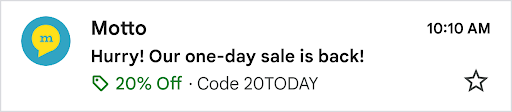
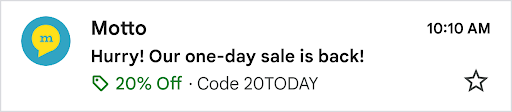
Per attivare l'annotazione dell'offerta:
Aggiungi lo schema all'HTML della tua email: nella piattaforma di email marketing, apri l'editor HTML per la tua campagna. Nella sezione
head, aggiungi un tagscriptche includa il tipo di datiDiscountOffercon la seguente struttura:JSON-LD
<!DOCTYPE html PUBLIC "-//W3C//DTD HTML 4.01//EN"> <html> <head> <script type="application/ld+json"> [{ "@context": "http://schema.org/", "@type": "DiscountOffer", "description": "DESCRIPTION", "discountCode": "DISCOUNT_CODE", "availabilityStarts": "START_DATE_TIME", "availabilityEnds": "END_DATE_TIME" }] </script> </head> <body> // The message of your email </body> </html>Microdati
<!DOCTYPE html PUBLIC "-//W3C//DTD HTML 4.01//EN"> <html> <head> <div itemscope itemtype="http://schema.org/DiscountOffer"> <meta itemprop="description" content="DESCRIPTION"/> <meta itemprop="discountCode" content="DISCOUNT_CODE"/> <meta itemprop="availabilityStarts" content="START_DATE_TIME"/> <meta itemprop="availabilityEnds" content="END_DATE_TIME"/> </div> </head> <body> // The message of your email. </body> </html>Personalizza le proprietà dell'annotazione del deal: aggiorna i valori nello script in modo che corrispondano alla tua promozione specifica.
Valori obbligatori:nel codice di esempio, sostituisci almeno una delle seguenti variabili per generare un'annotazione dell'offerta.
DESCRIPTION: Un riepilogo breve e accattivante della tua offerta.- Esempio: "20% di sconto su tutto il sito" o "Prendi 2 e paghi 1".
DISCOUNT_CODE: il codice promozionale che un utente deve applicare al momento del pagamento.- Esempio: 20TODAY.
END_DATE_TIME: la data e l'ora di fine della promozione in formato ISO 8601.- Esempio: 2025-09-23T18:44:37-07:00.
Proprietà altamente consigliate:
START_DATE_TIME: la data e l'ora di inizio della promozione in formato ISO 8601.- Esempio: 2025-08-24T18:44:37-07:00.
Scrivi il messaggio email: nel tag
<body>, scrivi il messaggio e progetta il layout dell'email come faresti normalmente.Convalida e visualizza l'anteprima della tua scheda: prima di inviare la campagna, convalida il codice e visualizza un'anteprima di come apparirà l'annotazione offerta.
Creare una scheda deal
Le schede delle offerte sono riepiloghi visivi delle tue promozioni generati da Gmail. Possono essere visualizzate nella scheda Promozioni e all'interno dell'email stessa, offrendo la massima visibilità alle tue offerte.
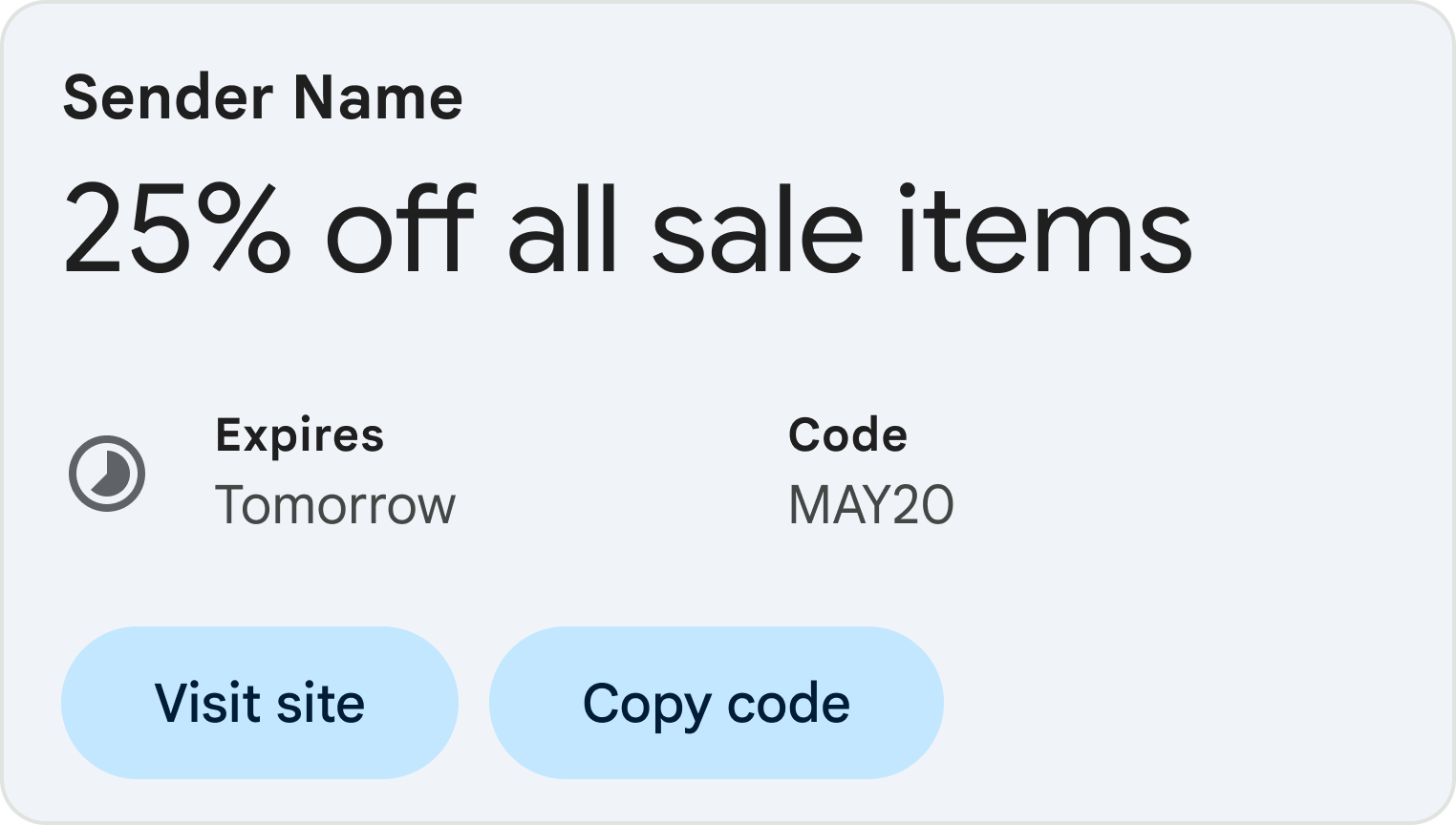
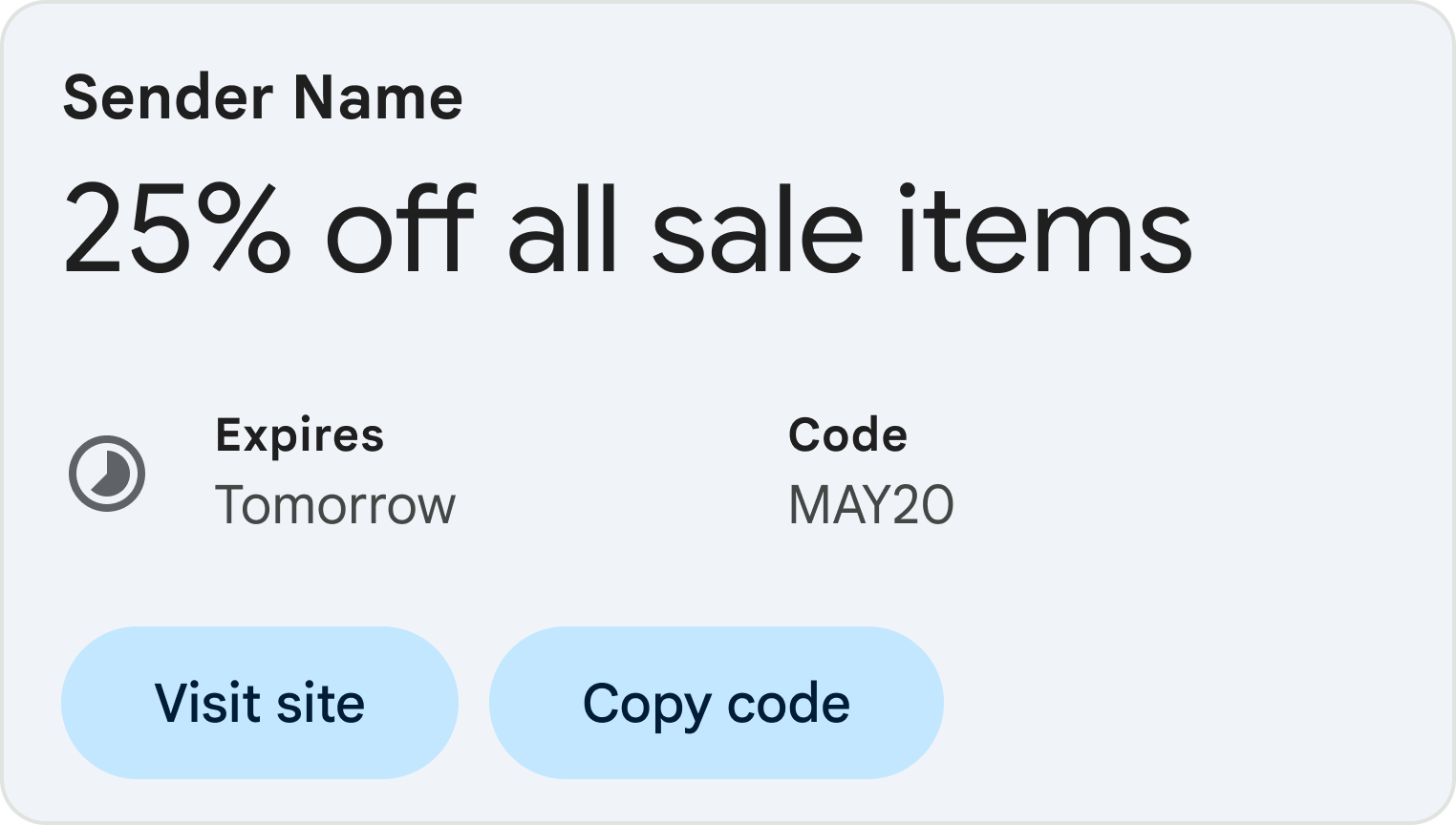
Per attivare le schede delle offerte:
Aggiungi lo schema all'HTML della tua email: nella piattaforma di email marketing, apri l'editor HTML per la tua campagna. Nella sezione
head, aggiungi un tagscriptche includa il tipo di datiDiscountOffercon la seguente struttura:JSON-LD
<!DOCTYPE html PUBLIC "-//W3C//DTD HTML 4.01//EN"> <html> <head> <script type="application/ld+json"> [{ "@context": "http://schema.org/", "@type": "DiscountOffer", "description": "DESCRIPTION", "discountCode": "DISCOUNT_CODE", "availabilityStarts": "START_DATE_TIME", "availabilityEnds": "END_DATE_TIME", "offerPageUrl": "OFFER_PAGE_URL", "merchantHomepageUrl": "MERCHANT_HOMEPAGE_URL" }] </script> </head> <body> // The message of your email </body> </html>Microdati
<!DOCTYPE html PUBLIC "-//W3C//DTD HTML 4.01//EN"> <html> <head> <div itemscope itemtype="http://schema.org/DiscountOffer"> <meta itemprop="description" content="DESCRIPTION"/> <meta itemprop="discountCode" content="DISCOUNT_CODE"/> <meta itemprop="availabilityStarts" content="START_DATE_TIME"/> <meta itemprop="availabilityEnds" content="END_DATE_TIME"/> <meta itemprop="offerpageurl" content="OFFER_PAGE_URL"/> <meta itemprop="merchantHomepageUrl" content="MERCHANT_HOMEPAGE_URL"/> </div> </head> <body> // The message of your email. </body> </html>Personalizza le proprietà della scheda del deal: aggiorna i valori nello script in modo che corrispondano alla tua promozione specifica.
Valori obbligatori:
DESCRIPTION: Un riepilogo breve e accattivante della tua offerta.- Esempio: "20% di sconto su tutto il sito" o "Prendi 2 e paghi 1".
Almeno uno dei seguenti URL:ti consigliamo di fornire un URL della pagina dell'offerta.
OFFER_PAGE_URL: l'URL della pagina di destinazione di questa offerta specifica. In questo modo verrà creato un pulsante "Acquista ora" (o simile) sulla scheda dell'offerta. Se viene fornito, preferiremo l'URL della pagina dell'offerta.MERCHANT_HOMEPAGE_URL: utilizza questa opzione solo se non è disponibile una pagina dell'offerta specifica. Verrà visualizzata la tua home page principale.
Valori altamente consigliati:
DISCOUNT_CODE: il codice promozionale che un utente deve applicare al momento del pagamento.- Esempio: 20TODAY.
START_DATE_TIME: la data e l'ora di inizio della promozione in formato ISO 8601.- Esempio: 2025-08-24T18:44:37-07:00.
END_DATE_TIME: la data e l'ora di fine della promozione in formato ISO 8601.- Esempio: 2025-09-23T18:44:37-07:00.
Scrivi il messaggio email: nel tag
<body>, scrivi il messaggio e progetta il layout dell'email come faresti normalmente.Convalida e visualizza l'anteprima della tua scheda: prima di inviare la campagna, convalida il codice e visualizza un'anteprima di come apparirà l'annotazione offerta.
Passaggi successivi
- Consulta la documentazione di riferimento per scoprire di più sui campi di markup delle email disponibili.
- Scopri le best practice per le annotazioni delle email.
